切割¶
参考
- 模式
编辑模式
- 工具
- 快捷键
K
切割工具可用于通过绘制线条细分(切断)几何体,或切开闭合循环,制造空洞。
使用方法(Usage)¶
当使用 切割 时,光标会变成手术刀的图标,标题栏变化为显示该工具的选项。您可以通过按下 LMB 来绘制连续的线段,端点用绿色小方块标记。已定义的切割点显示为红色小方块。带有框线的红色小方块表示该位置已经有一个切割点,所以不会再创建额外的顶点(除了第一个顶点)。
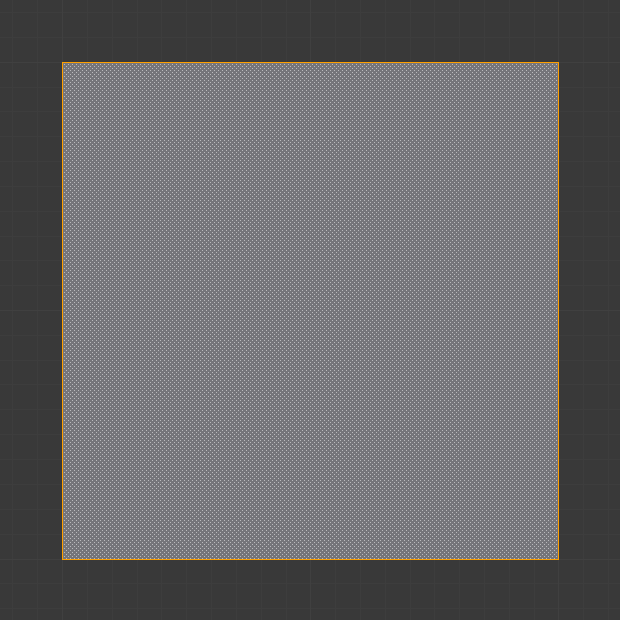
切割前网格。¶ |
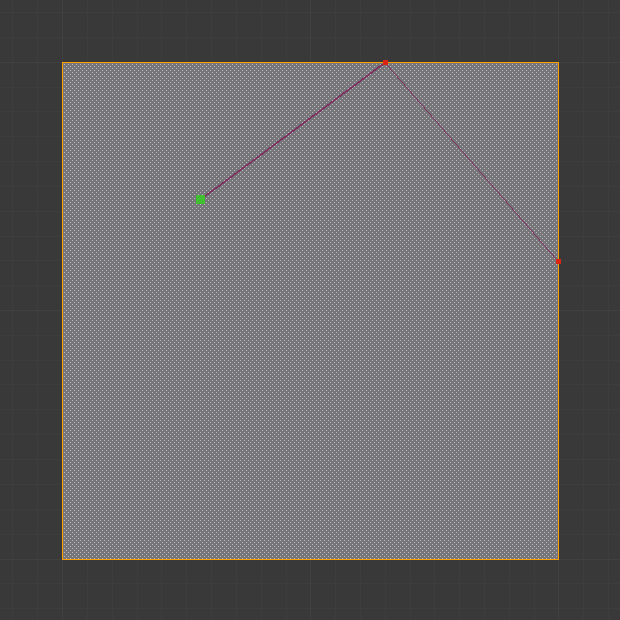
激活切割工具。¶ |
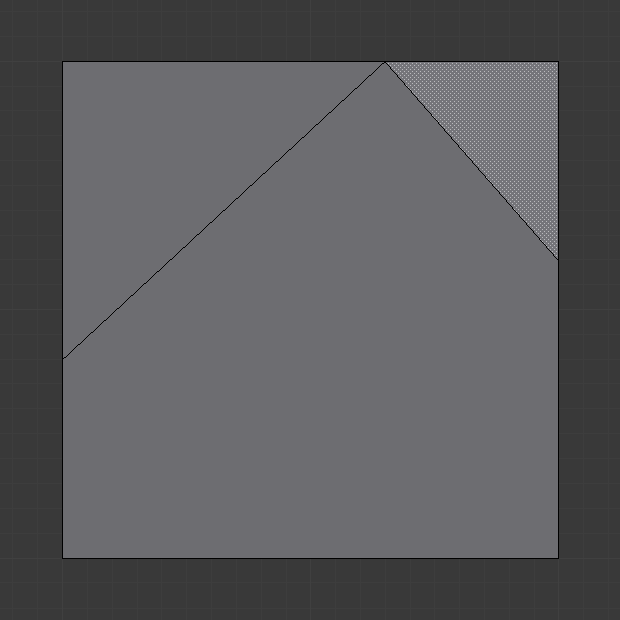
确认切割后。¶ |
工具设置¶
- 遮蔽几何体
仅切割屏幕可见的几何体部分。
- Only Selected Shift-K
仅切割所选的几何体部分。
控件¶
- 使用 kbd:LMB 或 Return 确认
使用 Return 确认切割,这将保留选中的每一条边,除了从切割中创建的新边。
- 取消
取消使用该工具。
- 绘制一条连续的线段 拖动 LMB 。
所以你可以在表面手绘一条直线,与边线相交位置会自动创建端点。
- 闭合切线 双击 LMB
闭合当前切线的便捷方法。
- 新建切割 E
开始新的切割,用于定义多条不同的切割线。如果已经定义了多条切割线,会将其识别为新的吸附点。
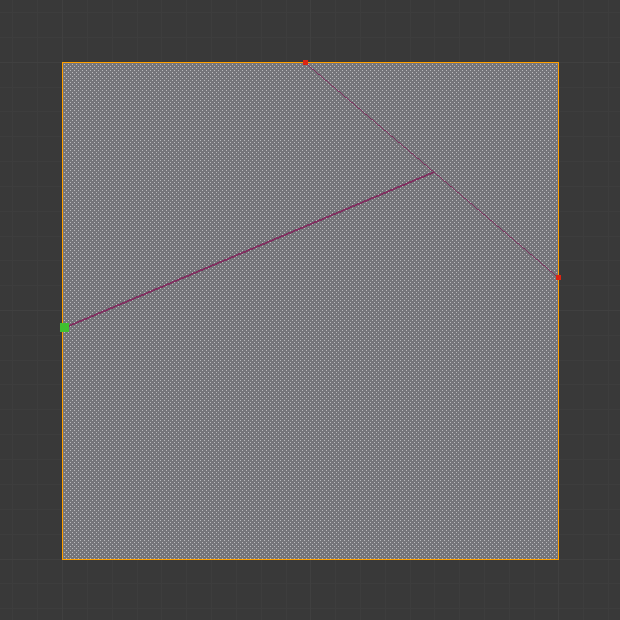
创建多条切割线。¶
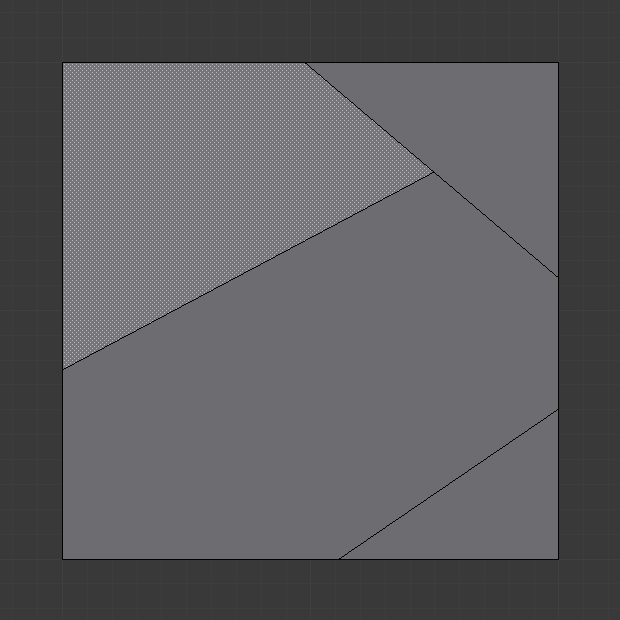
切割效果。¶
- 吸附中点 Ctrl
按住后吸附游标至边线中点,这样产生的所有切点都正好位于边线的中点。
- 忽略吸附 Shift
按住后忽略吸附,不同于默认的吸附至最近边。
- 穿透 Z
允许工具穿透切割被遮挡面,而非仅可见的面。
- 角度限制 C
限制角度为吸附45度倍数。
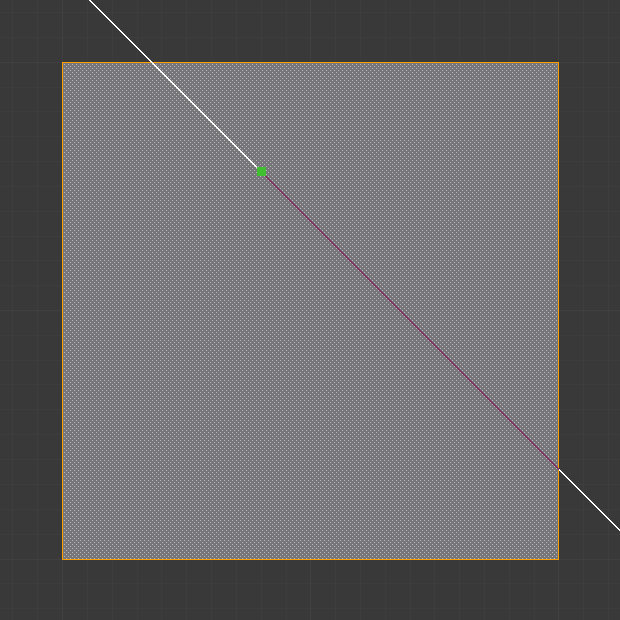
限制切线角度。¶
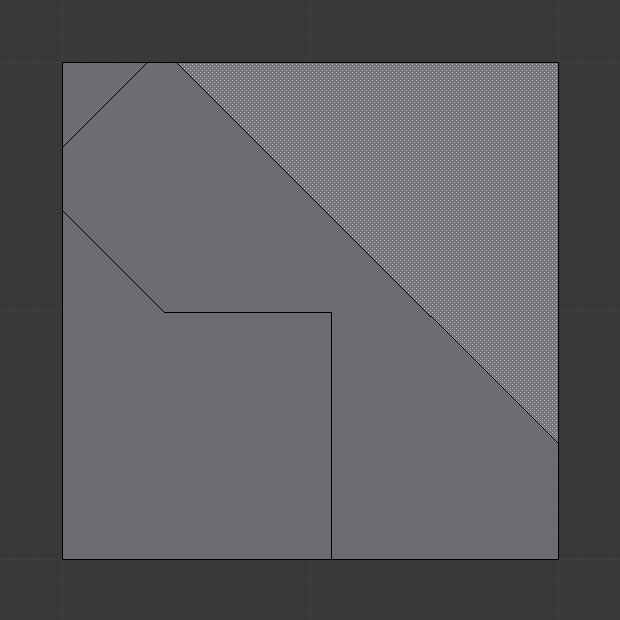
限制角度的结果。¶